Διορθώστε το στατικό κρόσιμο του ήχου με την κάρτα ήχου Realtek
Εάν διαθέτετε μηχάνημα Windows 7 με chipset ήχου ή προγράμματα οδήγησης (Windows 7)Realtek , τότε μπορεί να έχετε αντιμετωπίσει ένα πρόβλημα όπου ακούτε τυχαία κροτάλισμα ή σκάσιμο ή στατικό κατά την αναπαραγωγή ήχου μέσω των ηχείων σας ή ακόμα και των ακουστικών.
Συνειδητοποίησα αφού έκανα λίγη έρευνα ότι αυτό είναι ένα αρκετά δύσκολο πρόβλημα που πρέπει να επιδιορθωθεί και μπορεί να προκληθεί από όλα τα είδη ζητημάτων, από λανθάνουσα κατάσταση σε προγράμματα οδήγησης σε άλλο υλικό, κ.λπ., κ.λπ. Σε αυτό το άρθρο, θα προσπαθήσω να πάω μέσω όλων των πιθανών λύσεων για τη διόρθωση του στατικού ήχου στο μηχάνημά σας με Windows 7. Εάν βρείτε μια διαφορετική λύση που λειτουργεί για εσάς, δημοσιεύστε ένα σχόλιο και ενημερώστε μας.
Μέθοδος 1 (Method 1) – Προγράμματα οδήγησης BIOS(– BIOS) , βίντεο(Video) και κάρτας ήχου(Sound Card Drivers)
Φυσικά, το πρώτο πράγμα που πρέπει να δοκιμάσετε και να κάνετε σε αυτές τις περιπτώσεις είναι να ενημερώσετε τα προγράμματα οδήγησης. Σε περίπτωση κροτάλισμα και σκάσιμο ήχου, θα πρέπει να ενημερώσετε τα προγράμματα οδήγησης BIOS , τα προγράμματα οδήγησης βίντεο και τα προγράμματα οδήγησης της κάρτας ήχου. Δεδομένου ότι πολλά από αυτά τα στοιχεία συνδέονται με τον ένα ή τον άλλο τρόπο, είναι καλή ιδέα να ενημερώσετε όσο το δυνατόν περισσότερα προγράμματα οδήγησης υλικού, όχι μόνο τα προγράμματα οδήγησης ήχου.
Για τη Realtek , φροντίστε να μεταβείτε στον ιστότοπό της και να κατεβάσετε το πιο πρόσφατο πρόγραμμα οδήγησης απευθείας από εκεί. Μην μεταβείτε στον ιστότοπο της Dell και μην προσπαθήσετε να ενημερώσετε το πρόγραμμα οδήγησης από τα Windows(Windows) .
http://www.realtek.com.tw/downloads
Μέθοδος 2(Method 2) – Απενεργοποίηση εισόδου – Disable Digital Audio In/Line
Εάν ο υπολογιστής σας έχει είσοδο γραμμής ή θύρα ψηφιακού ήχου, μπορεί να θέλετε να τον απενεργοποιήσετε εάν δεν τον χρησιμοποιείτε πλέον. Εάν το ενεργοποιήσατε για κάποιο λόγο, όπως για την εγγραφή ήχου από τηλεόραση ή κάποια άλλη συσκευή, τότε εάν ξεχάσατε να το απενεργοποιήσετε, μπορεί να προκληθεί στατική κατά την αναπαραγωγή ήχου.
Μπορείτε να το απενεργοποιήσετε κάνοντας δεξί κλικ στο εικονίδιο έντασης ήχου στη γραμμή εργασιών, επιλέγοντας Συσκευές εγγραφής(Recording Devices ) και, στη συνέχεια, απενεργοποιώντας το S/PDIF In ή οποιαδήποτε άλλη θύρα Line In .
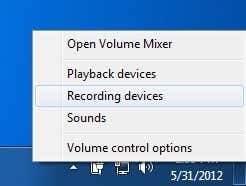

Μέθοδος 3 – Καθυστέρηση DPC
Ανάλογα με το σύστημά σας, μπορεί να υπάρχει μεγάλος λανθάνοντας χρόνος που επηρεάζει την απόδοση και ως εκ τούτου προκαλεί σοβαρά προβλήματα ήχου. Υπάρχει ένα δροσερό πρόγραμμα που ονομάζεται DPC Latency Checker που παρακολουθεί την απόδοση του υπολογιστή σας σε πραγματικό χρόνο. Θα σας βοηθήσει να καταλάβετε τι προκαλεί τον λανθάνοντα χρόνο, όπως ένας προσαρμογέας δικτύου.

Στη σελίδα λήψης, έχουν επίσης μια ολόκληρη εξήγηση για το πώς να χρησιμοποιήσετε το πρόγραμμα για να καταλάβετε ποια συσκευή προκαλεί τον λανθάνοντα χρόνο. Βασικά(Basically) , θέλετε να δείτε πράσινες ράβδους όπως παραπάνω και τίποτα στην κόκκινη περιοχή επάνω. Εάν διαπιστώσετε ότι η απενεργοποίηση της κάρτας δικτύου σας ή κάποιας άλλης συσκευής μειώνει πολύ τον λανθάνοντα χρόνο, τότε μάλλον πρέπει να εγκαταστήσετε ξανά τα προγράμματα οδήγησης με την πιο πρόσφατη έκδοση από τον ιστότοπο του κατασκευαστή.
Μέθοδος 4 – Απενεργοποίηση ήχου ATI HDMI
Αυτό δεν θα λειτουργήσει για όλους, αλλά αν το έχετε στη Διαχείριση Συσκευών(Device Manager) , μάλλον είναι η αιτία. Θέλετε να μεταβείτε στη Διαχείριση συσκευών(Device Manager) και, στη συνέχεια, να αναπτύξετε Ελεγκτές ήχου, βίντεο και παιχνιδιών(Sound, Video and Game Controllers) . Εδώ θέλετε να βρείτε κάτι που ονομάζεται ATI HDMI Audio και να το απενεργοποιήσετε.

Μέθοδος 5 – Realtek και ASUS
Εάν έχετε ένα μηχάνημα ASUS και ένα πρόγραμμα οδήγησης (ASUS)Realtek , τότε το πρόβλημα δεν είναι το πρόγραμμα οδήγησης. Εδώ πρέπει να απεγκαταστήσετε κάποιο λογισμικό ήχου που υπάρχει στο μηχάνημα, συγκεκριμένα το Sonic Master και το ASUS Asio . Η απαλλαγή από αυτά θα διορθώσει το πρόβλημα του τριξίματος.
Μέθοδος 6 (Method 6) – Απενεργοποίηση προγραμμάτων σε πραγματικό χρόνο(– Turn Off Real Time Programs)
Εάν διαθέτετε λογισμικό σε πραγματικό χρόνο, είναι καλύτερο να το απενεργοποιήσετε. Αυτό περιλαμβάνει λογισμικό προστασίας από ιούς σε πραγματικό χρόνο (ακόμη και Security Essentials ) ή λογισμικό παρακολούθησης CPU/hardwareΟποιοσδήποτε άλλος τύπος λογισμικού σε πραγματικό χρόνο θα πρέπει να απενεργοποιηθεί. Έπειτα ελέγξτε αν έχει φύγει το στατικό. Το έχω διαβάσει και αυτό μερικά
Μέθοδος 7 (Method 7) – Δοκιμάστε διαφορετική θύρα ήχου(– Try Different Audio Port) σε υπολογιστή
Όσο περίεργο κι αν ακούγεται, μπορεί να έχετε τα ηχεία ή τα ακουστικά σας συνδεδεμένα σε λάθος υποδοχή στον υπολογιστή σας. Σε πολλά μηχανήματα έχετε την κανονική υποδοχή ακουστικών, αλλά μπορεί να έχετε και κάποιες άλλες υποδοχές όπως HD Audio ή κάτι άλλο. Βρείτε τις διαφορετικές θύρες και δοκιμάστε να συνδέσετε τα ηχεία σας στις διαφορετικές και δείτε εάν το πρόβλημα λύνεται. Έχει λύσει το πρόβλημα σε πολλούς ανθρώπους. Αυτό ισχύει ιδιαίτερα εάν έχετε βύσμα ψηφιακού ήχου στο πίσω μέρος του υπολογιστή σας. Δοκιμάστε το κανονικό αναλογικό σε αυτήν την περίπτωση.
Μέθοδος 8 (Method 8) – Disconnect Mouse/Keyboard
Ορισμένοι χρήστες ανέφεραν ότι η αποσύνδεση του ποντικιού και του πληκτρολογίου τους από τον υπολογιστή διόρθωνε το πρόβλημα με την εμφάνιση ήχου. Θα μπορούσε να οφείλεται στο ότι ορισμένες θύρες στον υπολογιστή είναι μόνο για ποντίκια και πληκτρολόγια PS2 , επομένως ένα πληκτρολόγιο ή ποντίκι USB θα προκαλέσει προβλήματα. (USB)Δεν είμαι σίγουρος ακριβώς για τις λεπτομέρειες, αλλά δώστε μια ευκαιρία. Εάν δεν αντιμετωπίζετε προβλήματα ήχου μετά την αποσύνδεσή τους, δοκιμάστε να χρησιμοποιήσετε διαφορετικές θύρες ή να πάρετε διαφορετικό ποντίκι ή πληκτρολόγιο.
Ας ελπίσουμε ότι έχετε καταλάβει κάτι μέχρι στιγμής για να διορθώσετε το πρόβλημα ήχου σας! Αν όχι, δημοσιεύστε τις προδιαγραφές και τις λεπτομέρειες σας εδώ και θα προσπαθήσουμε να σας βοηθήσουμε! Απολαμβάνω!
Related posts
Πώς να εγγράψετε ήχο με συσκευή εγγραφής ήχου στα Windows 7 & Windows 8
Πώς να χρησιμοποιήσετε την ανασυγκρότηση δίσκων των Windows 7
Πώς να εκτυπώσετε σε κοινόχρηστο εκτυπωτή Mac OS X από Windows 7 και Windows 8
Εισαγωγή φωτογραφιών από κάμερα ή φορητή συσκευή στα Windows 7
Αλλάξτε την ανάλυση της οθόνης και κάντε το κείμενο και τα εικονίδια μεγαλύτερα, στα Windows 7 & Windows 8.1
Τι είναι μια Οικιακή Ομάδα; Πώς να χρησιμοποιήσετε την Οικιακή ομάδα των Windows 7
Πώς να χρησιμοποιήσετε τη γραμμή εργασιών στα Windows 7 & Windows 8.1
Πώς να αλλάξετε τη γλώσσα εισαγωγής πληκτρολογίου στα Windows 7
Πώς να αντιστοιχίσετε μονάδες δίσκου δικτύου, ιστότοπους και τοποθεσίες FTP στα Windows 7
Διορθώστε το πρόβλημα του προγράμματος οδήγησης ήχου υψηλής ευκρίνειας Realtek
Διορθώστε το "Δεν είναι δυνατή η εγκατάσταση των Windows στην επιλεγμένη τοποθεσία" στα Windows 7 ή Vista
Πώς να δημιουργήσετε τη δική σας προσαρμοσμένη λίστα μετάβασης στα Windows 7 & Windows 8.1
Πώς να ορίσετε τις προεπιλογές πρόσβασης προγράμματος και υπολογιστή στα Windows 7 & Windows 8.1
Πώς να ασφαλίσετε τα Windows 7 μετά το τέλος της υποστήριξης
Διορθώστε το COM Surrogate σταμάτησε να λειτουργεί στα Windows 7
Διορθώστε το άνοιγμα του παραθύρου της Εξερεύνησης των Windows κατά την εκκίνηση
Πώς να εγκαταστήσετε έναν κοινόχρηστο εκτυπωτή δικτύου Windows 7 ή 8 σε Mac OS X
Μεταφορά αρχείων μέσω Bluetooth μεταξύ τηλεφώνων και υπολογιστών Windows 7
Windows 7 End Of Life: Κίνδυνοι παραμονής στα Windows 7
Ποιες δυνατότητες από τα Windows 7 δεν είναι πλέον διαθέσιμες στα Windows 10; -
